Gérer une personne
Liste des personnes
Le module User Mgmt vous fournit la liste complète des personnes du site avec de nombreuses fonctionnalités :
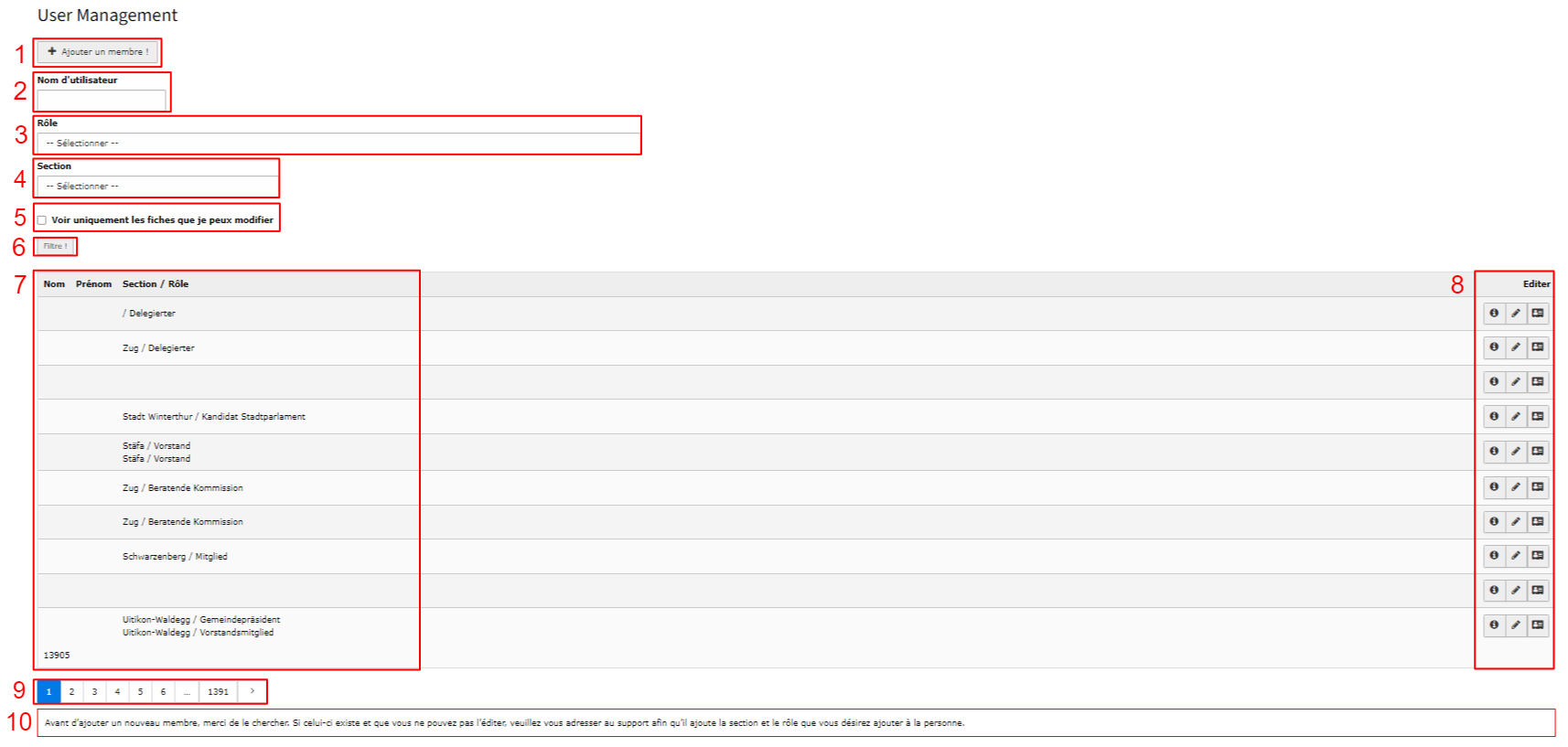
Voici les possibilités offertes par cette interface :
- Comme vu au chapitre précédent, cliquez sur ce bouton pour ajouter un nouveau membre.
- Dans ce champ de recherche, vous pouvez saisir un nom, un prénom ou un e-mail afin de définir un filtre pour la liste.
- Sélectionnez un rôle primaire pour définir un filtre pour la liste selon ce rôle.
- Sélectionnez une section du rôle primaire pour définir un filtre pour la liste selon la section pour laquelle le rôle primaire des personnes recherchées a été défini.
- Ce champ vous permet de filtrer selon les rôles pour lesquels vous avez des droits d'édition.
- Après avoir sélectionné vos filtres, cliquez sur le bouton Filtre pour n'afficher que les résultats correspondant aux critères définis.
- La liste des personnes s'affiche dans cette zone. S'il y a plus de 10 personnes dans la liste, l'affichage est divisé en pages contenant au maximum 10 personnes. La liste contient le nom, le prénom des personnes, leur rôle primaire, la section dans laquelle ce rôle primaire est exercé (canton) ainsi que toutes les activités secondaires (section et rôle).
- Pour chaque personne, trois boutons permettent les opérations suivantes (de gauche à droite) :
- Afficher les informations sur la personne
- Éditer la personne
- Télécharger la carte V de la personne
- Le système de pagination permet de naviguer dans les pages de la liste. La liste est affichée sur plusieurs pages s'il y a plus de 10 personnes, avec un maximum de 10 personnes par page.
- Si vous ne disposez pas des droits d'édition sur un profil, veuillez nous écrire un e-mail : plr(at)wng.ch
Paramètres d'une personne - Général
Lorsque vous créez ou éditez une personne, vous accédez à l'onglet Général de ses paramètres :
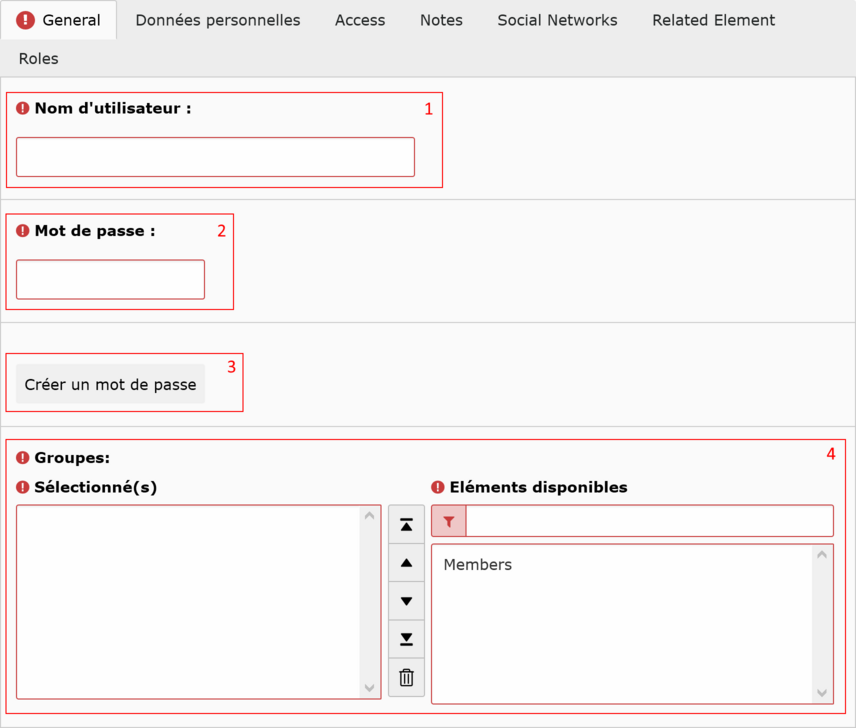
- Le Nom d'utilisateur doit être l'adresse e-mail de la personne. Si cette personne possède plusieurs adresses e-mail, il lui faut choisir celle qu'il préfère utiliser car on ne crée qu'un seul enregistrement d'utilisateur par personne.
- Mot de passe permet d'entrer le mot de passe voulu pour la personne. Ce champ est indispensable même s'il n'est pas encore réellement exploité. Le mot de passe est masqué par défaut mais on peut le dévoiler en cliquant sur le champ.
- Ce bouton permet de générer un mot de passe aléatoirement au cas où vous n'avez pas de préférence pour le choix de ce dernier.
- Cliquez sur Members pour sélectionner ce groupe d'utilisateur et y assigner la personne courante.
Paramètres d'une personne - Données personnelles
C'est ici que vous pouvez saisir les coordonnées de la personne en cours d'édition :
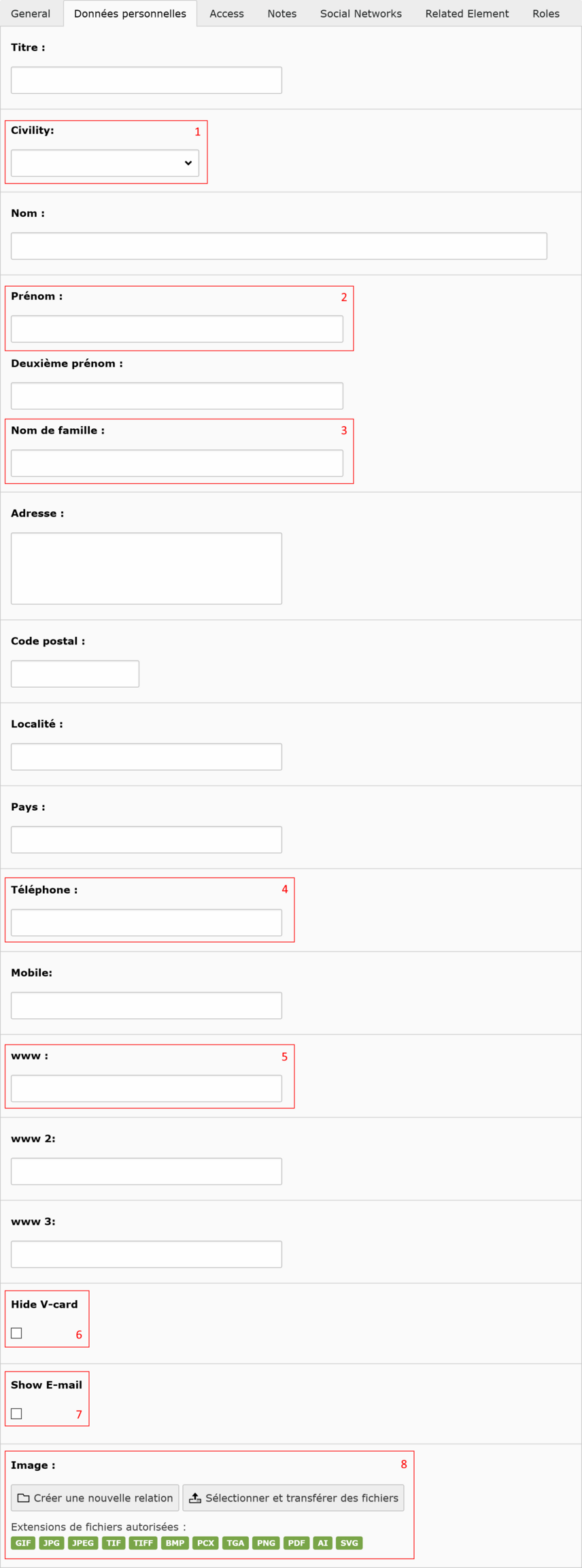
- Sous Civility, choisissez le genre de la personne : Misses pour une femme et Mister pour un homme.
- Saisissez ici le Prénom de la personne.
- Saisissez dans le champ Nom de famille le nom de la personne.
⚠ Il faut prendre garde à ne pas confondre avec le champ Nom qui n'est pas utilisé. - Le champ Téléphone contient le numéro de téléphone de la personne.
- Entrez dans le champ www l'adresse du site internet de la personne.
- Hide V-card vous permet de masquer et rendre ainsi indisponible la V-card de la personne lorsque cette case est cochée.
- Cocher la case Show E-mail fait apparaître l'email de la personne (champ Nom d'utilisateur) dans ses informations.
- Sélectionnez ici le fichier image correspondant au portrait de la personne. Cliquez sur Créer une nouvelle relation puis indiquez le fichier voulu. Les images de portrait des élus doivent être stockées dans les sous-répertoires de votre liste de fichiers média.
Paramètres d'une personne - Notes
Vous pouvez ajouter ici des descriptions concernant la personne :
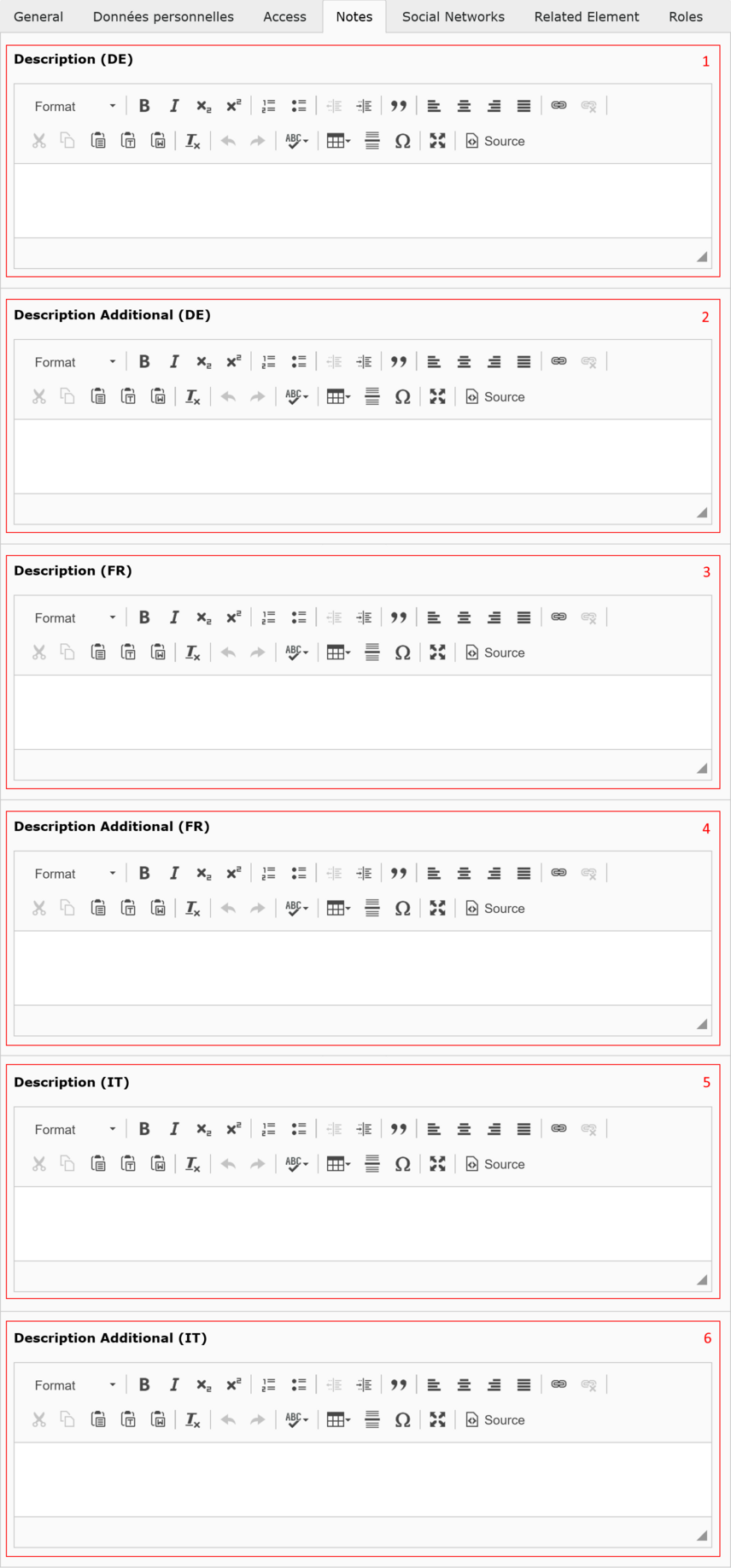
- Vous pouvez ajouter dans Description (DE) une description pour la partie allemande du site (si elle existe).
- Description Additional (DE) vous permet d'ajouter un second texte dans la partie allemande. Vous pouvez aussi utiliser uniquement le champ Description (DE) pour l'intégralité de vos descriptions en allemand.
- Vous pouvez ajouter dans Description (FR) une description pour la partie française du site (si elle existe).
- Description Additional (FR) vous permet d'ajouter un second texte dans la partie française. Vous pouvez aussi utiliser uniquement le champ Description (FR) pour l'intégralité de vos descriptions en français.
- Vous pouvez ajouter dans Description (IT) une description pour la partie italienne du site (si elle existe).
- Description Additional (IT) vous permet d'ajouter un second texte dans la partie italienne. Vous pouvez aussi utiliser uniquement le champ Description (IT) pour l'intégralité de vos descriptions en italien.
Paramètres d'une personne - Social Networks
Vous pouvez paramètrer ici les liens vers les réseaux sociaux de la personne :
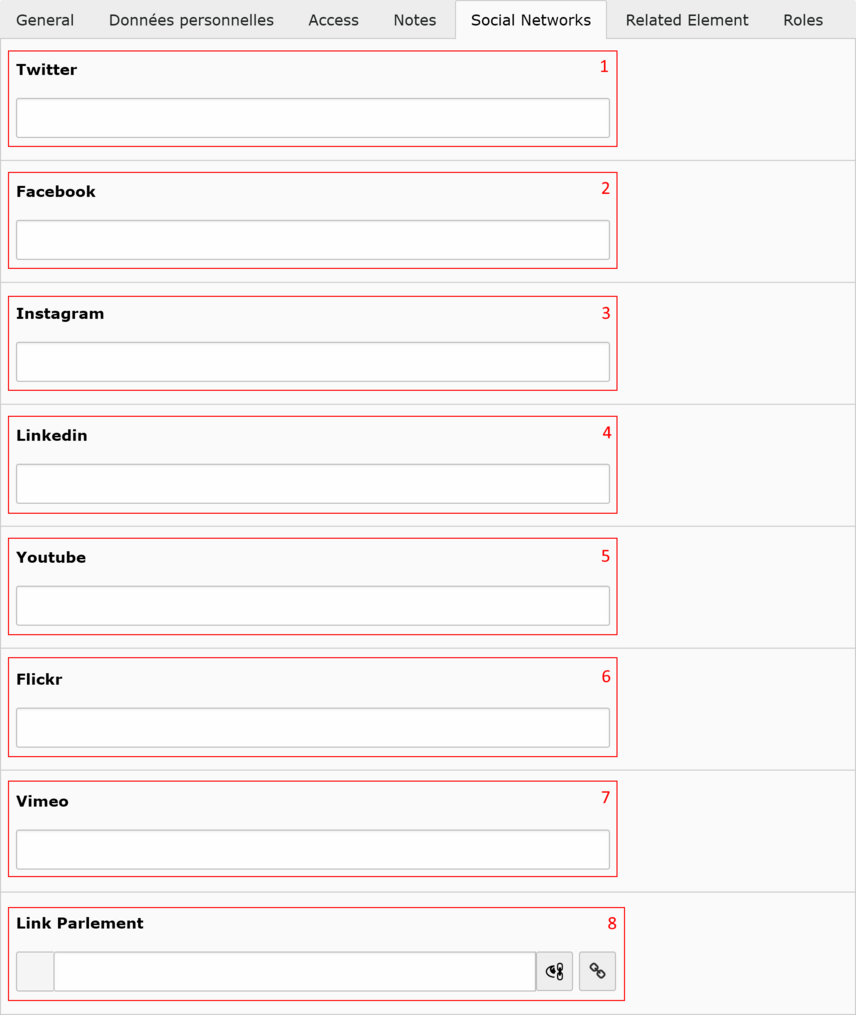
Voici les paramètres que vous pouvez saisir pour ajouter un lien vers le réseau social voulu :
- Twitter : saisissez dans ce champ la partie du lien Twitter qui se trouve immédiatement après twitter.com/
- Facebook : saisissez dans ce champ la partie du lien Facebook située immédiatement après fr-fr.facebook.com/
- Instagram : saisissez dans ce champ la partie du lien Instagram qui suit l'URL www.instagram.com/
- LinkedIn : saisissez dans ce champ la partie du lien LinkedIn située après www.linkedin.com/in/
- YouTube : saisissez dans ce champ la partie du lien YouTube qui se trouve immédiatement après www.youtube.com/
- Flickr : saisissez dans ce champ la partie du lien Flickr qui suit www.flickr.com/
- Vimeo : saisissez dans ce champ la partie du lien Vimeo située immédiatement après www.vimeo.com/
- Link Parlement ne représente pas un réseau social mais le lien vers la page sur parlament.ch de la personne.
Paramètres d'une personne - Rôles
L'onglet Rôles vous permet d'attribuer un ou plusieurs rôles à la personne. En effet, une personne peut cumuler plusieurs rôles au sein de la même ou différentes section. Cet onglet permet donc d'assigner un rôle principal à la personne ainsi que d'éventuels rôles secondaires :
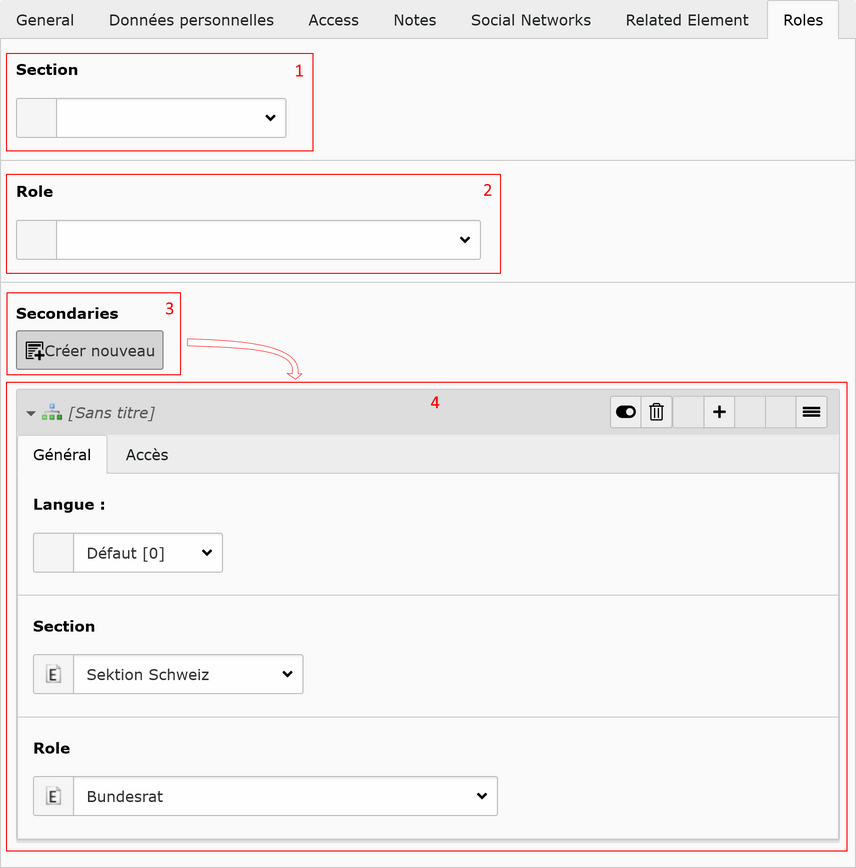
- Choisissez ici la Section principale dont la personne fait partie.
- Choisissez ici le Rôle principal de la personne.
- Cliquez sur Créer nouveau pour créer un rôle secondaire. Vous pouvez créer plusieurs rôles secondaires.
- Un rôle secondaire a été créé ici comme exemple. Vous pouvez également choisir une Section et un Rôle secondaire. Il ne faut pas changer l'option Langue et l'onglet Accès doit également être laissé de côté.
Suppression d'une personne
Pour supprimer un enregistrement de personne, il faut tout d'abord aller l'éditer. Vous trouverez à côté du bouton d'enregistrement le bouton de suppression vous permettant d'effacer la personne en cours d'édition :

